
Peter Holmes
0
4157
1160
Jedna od Microsoftovih velikih prednosti - i slabosti - je njihova usredotočenost na unatrag kompatibilnost. Većina Windows aplikacija funkcionirat će u redu na Windows 8. To je osobito istinito ako su radili na Windows 7 jer je Windows 8 vrlo sličan Windows 7. Neke stare igre i softver, posebice oni dizajnirani za starije operativne sustave poput Windows XP, Windows 98 ili DOS možda ne rade pravilno izvan okvira. Bez obzira na tip softvera kojim se bavite, bilo da se radi o PC igri ili poslovnom softveru, Googleov naziv pretraživanja uz ime igre zajedno s “Windows 8” ili će vam točno pomoći poruka o pogrešci koju ste dobili. Savjeti u nastavku odnose se na sve različite vrste softvera, ali pronalaženje informacija specifičnih za program buggy uvijek je dobra ideja.
Zašto igre i softver možda nisu kompatibilni
Postoji niz razloga zbog kojih programi i drugi softver možda ne rade ispravno u sustavu Windows 8.
- Loše prakse programiranja: Neki softver može ovisiti o pristupu administratora, koji je shvaćen kao Windows XP i može se pokvariti pri pokretanju kao standardni korisnik na novijim verzijama sustava Windows. Neki softver možda ovisi o problemima u starijim verzijama sustava Windows koji su otada ispravljeni, što je rezultiralo prekidom primjene aplikacija na modernim verzijama sustava Windows.
- Ovisnosti o starim verzijama softvera: Neki softver može ovisiti o starim knjižnicama, poput .NET Framework verzije 3.5, koja nije zadana instalirana na Windows 8.
- 16-bitni softver: 64-bitne verzije sustava Windows više ne sadrže sloj kompatibilnosti za 16-bitne Windows aplikacije. Ako imate 16-bitnu aplikaciju napisanu za Windows 3.1, trebat ćete koristiti 32-bitnu verziju sustava Windows 8 da biste je pokrenuli.
- DOS softver: Windows 8, kao i sve verzije sustava Windows na Windows XP, više se ne pokreće na DOS-u. Dok neki DOS softver i dalje radi, napredni DOS softver - poput PC igara napisanih za DOS - ne radi u okruženju Command Prompt..
Prije nadogradnje
Microsoft ima neke podatke s kojima se možete savjetovati prije nadogradnje. Možete preuzeti i pokrenuti Windows 8 Upgrade Assistant, koji će skenirati vaše računalo i obavijestiti hoće li vaš softver i hardver ispravno raditi pod Windowsom 8. To neće otkriti sve programe koji neće raditi ispravno, ali i dalje nudi neke korisne informacije.
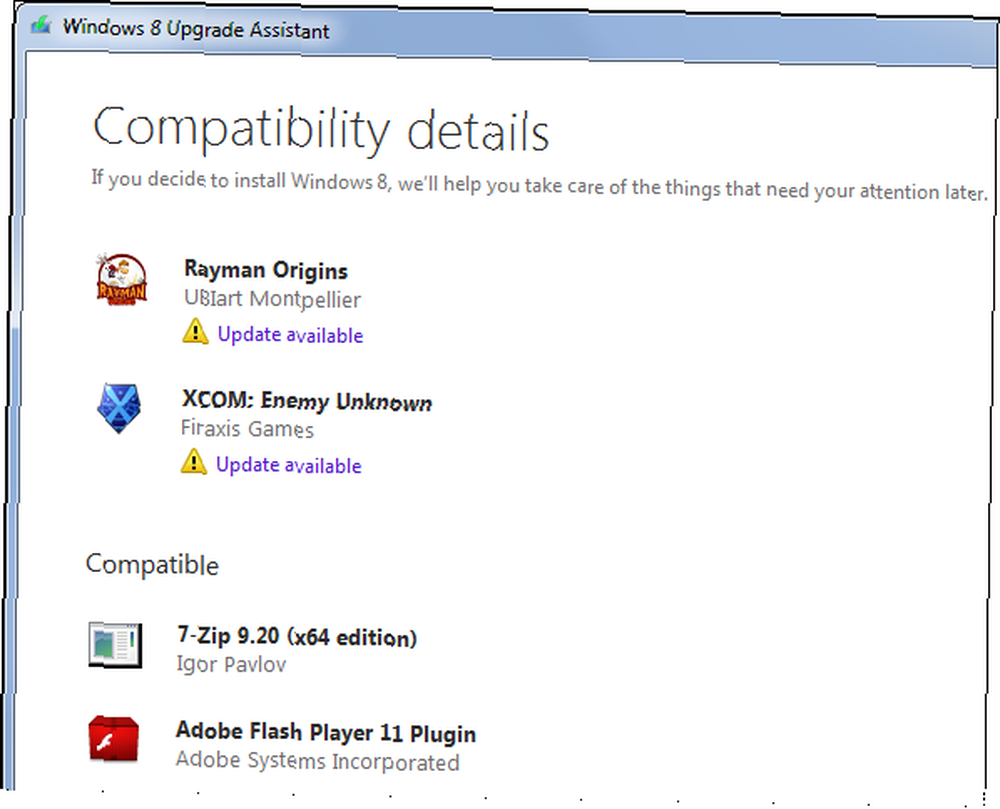
Microsoft također pruža web mjesto za sustav za kompatibilnost sa sustavom Windows u kojem se navodi hoće li igre, drugi softver i hardver ispravno raditi u sustavu Windows 8. Web stranica također pruža funkciju diskusije kako biste mogli vidjeti što drugi korisnici kažu o svojim iskustvima.
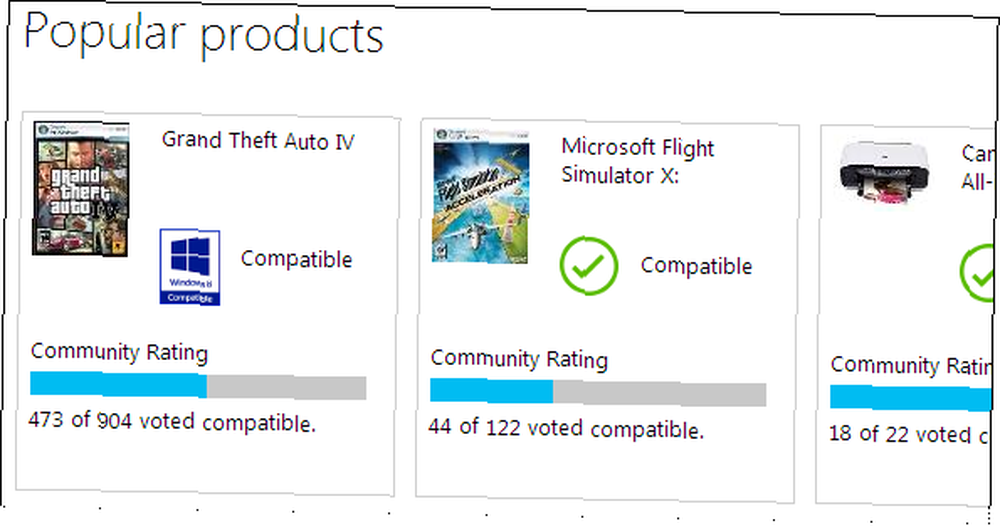
Ažurirajte svoj softver
Ako se softver neće pokretati na Windows 8, trebali biste ga ažurirati na najnovije verzije s onim raspoloživim zakrpama. Na primjer, stara se igra možda neće ispravno pokretati u sustavu Windows 8 kada se instalira s diska, ali programer igre možda je izdao zakrpu koja omogućuje pokretanje igre na novijim verzijama sustava Windows. Također biste trebali pokušati ažurirati srodni softver. Na primjer, mnoge igre koje koriste Microsoftove vlastite Igre za Windows Live ne pokreću se ispravno u sustavu Windows 8 dok se ne instalira ažuriranje za GFWL..
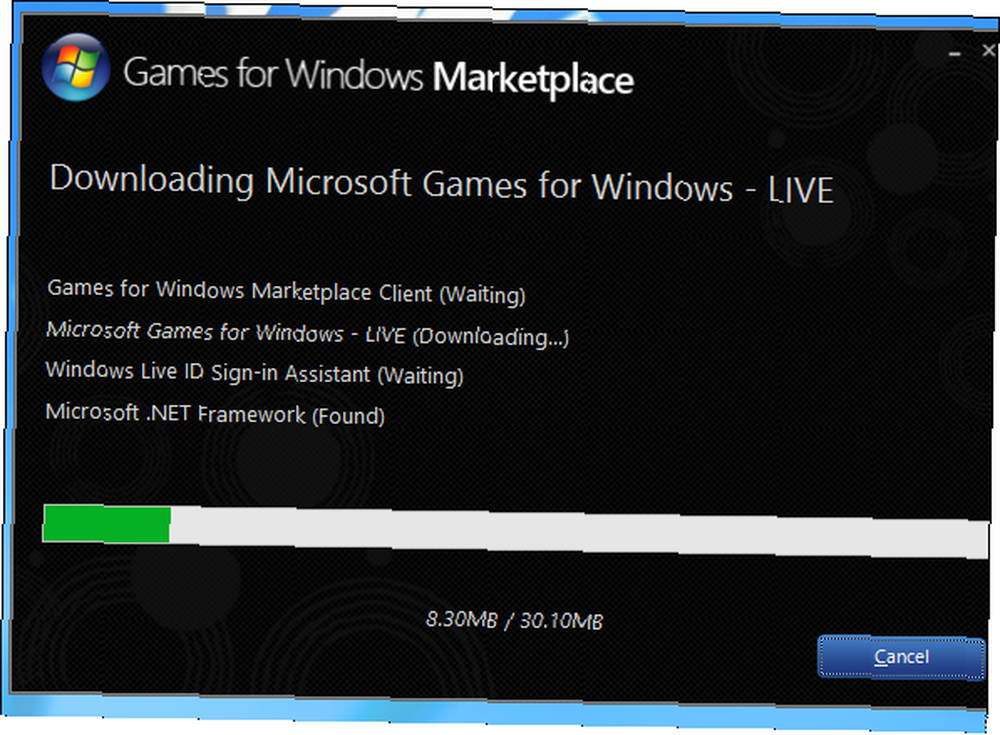
Možda ćete trebati instalirati i stare biblioteke o kojima ovisi vaš softver. Na primjer, Windows 8 uključuje samo verziju 4.5 .NET Framework. Ako se pojavi pogreška u vezi s .NET Framework, trebali biste posjetiti upravljačku ploču i instalirati .NET Framework 3.5 paket koji omogućava pokretanje softvera koji ovisi o .NET 3.5, 3.0 ili 2.0..
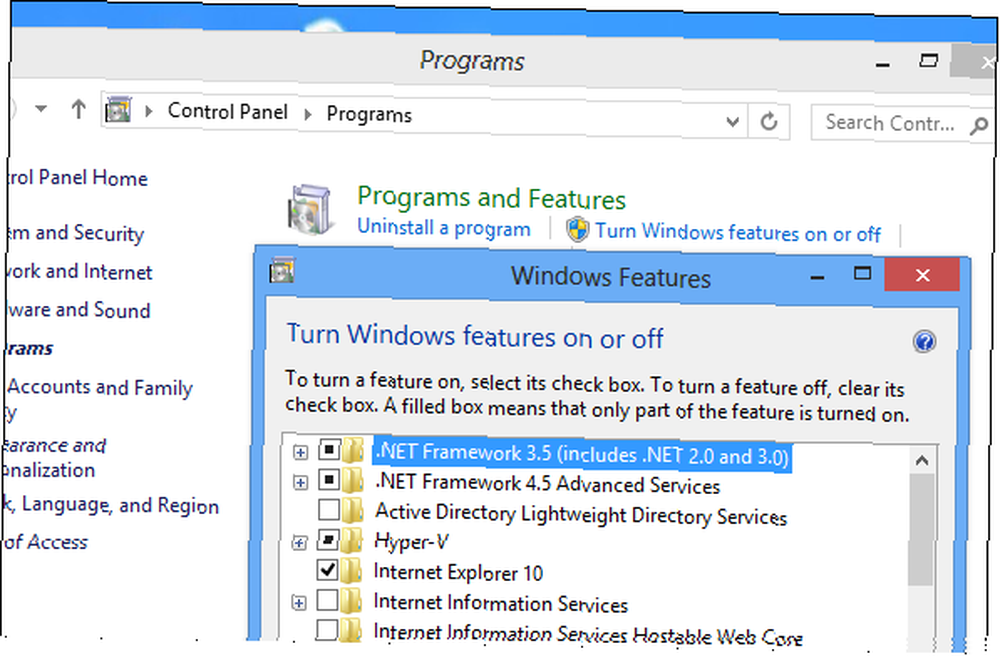
Pokreni kao administrator
Popravak problematične aplikacije mogao bi biti tako jednostavan kao pokretanje u režimu administratora. Windows obično otkrije kada aplikacije zahtijevaju administratorski pristup i bavi se tim, ali to ne može uvijek raditi. Da biste pokrenuli program u načinu administratora, samo desnom tipkom miša kliknite njegovu prečicu i odaberite Pokreni kao administrator.
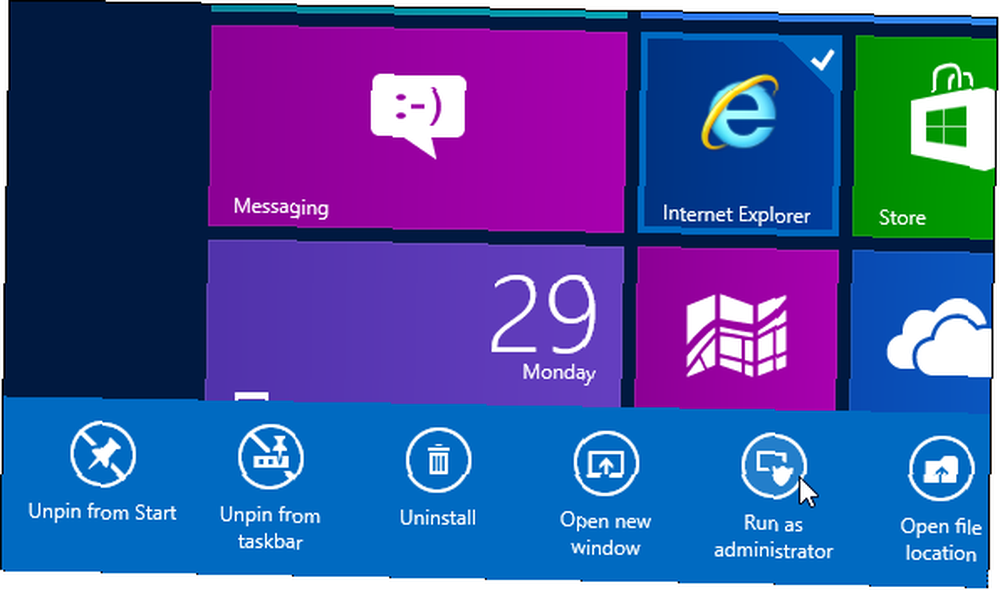
To možete ispraviti tako da u potpunosti onemogućite kontrolu korisničkih računa. Ne preporučujemo onemogućavanje UAC-a, jer je to važna sigurnosna značajka Sigurnosni popis MUO-a: Što trebate učiniti odmah da biste bili sigurni Sigurnosni popis MUO-a: Što trenutno trebate učiniti da biste bili sigurni, sigurnost može biti neodoljiv predmet - postoji toliko potencijalnih problema o kojima moramo razmišljati prilikom osiguravanja računala, internetskih računa i bežične mreže. Ovaj bi popis trebao pomoći pojednostavljivanju stvari… i ne bi vas trebao previše gnjaviti - UAC je poboljšan u odnosu na stanje žalosti u sustavu Windows Vista. Gotovo svaki Windows program funkcionirat će u redu s omogućenim UAC-om.
Omogući način kompatibilnosti
Windows 8 uključuje programski program za kompatibilnost programa zajedno s opcijama kompatibilnosti koje možete prilagoditi. Samo desnom tipkom miša kliknite prečac za program s kojim imate problema, odaberite Svojstva i kliknite karticu Kompatibilnost. Odavde možete pokrenuti alat za rješavanje problema sa kompatibilnošću da bi vas Windows vodio iako odabirete postavke koje mogu riješiti vaš problem. Ili možete pokušati prevariti program tako da misli da se izvodi na prethodnoj verziji sustava Windows, kao što je Windows XP ili Windows 98. To može riješiti probleme s programima koji su radili na prethodnim programima, ali više ne rade. Kartica Kompatibilnost također vam omogućuje da uvijek pokrenete programe u načinu administratora - korisno ako se moraju izvoditi kao administrator.
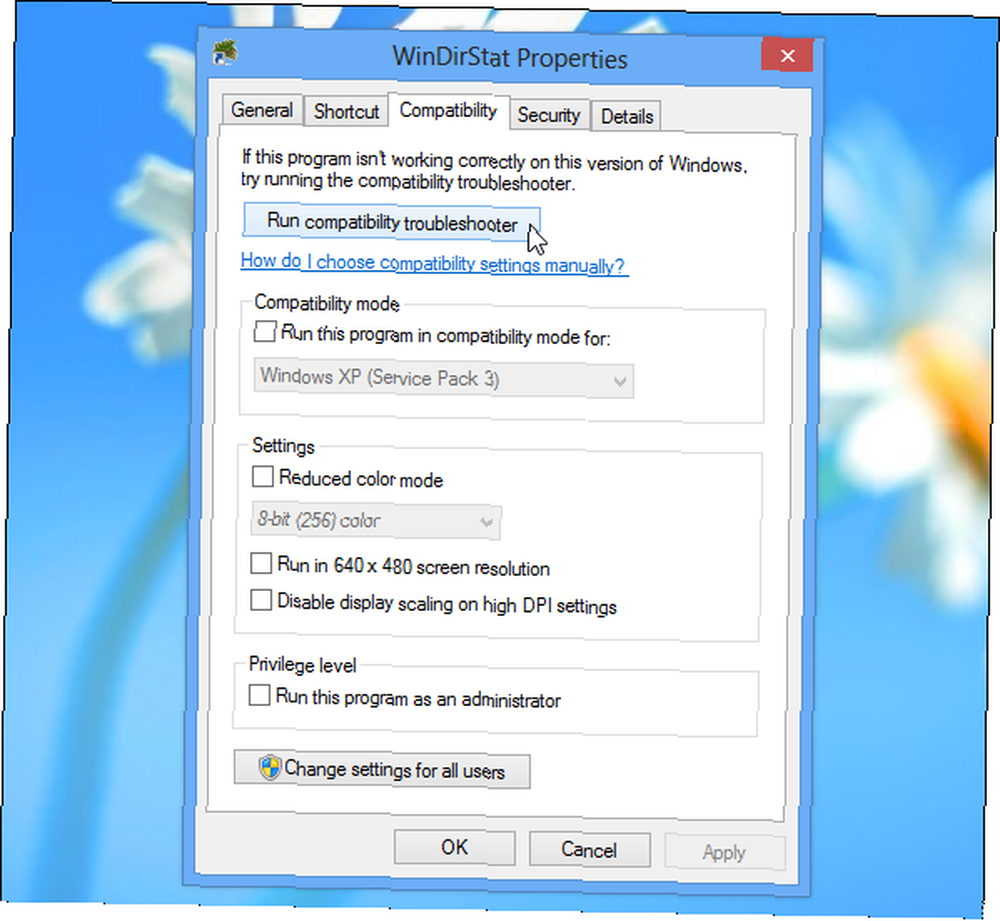
Koristite DOSBox
Ako imate staru DOS aplikaciju koja ne radi ispravno u sustavu Windows - vjerovatno je staru DOS igru poput originalnih DOOM igara - možete je pokrenuti u DOSBoxu Kako nabaviti stare DOS računarske igre za pokretanje u sustavu Windows 7 Kako nabaviti stari DOS Računalne igre za pokretanje u sustavu Windows 7. DOSBox je besplatna aplikacija koja u prozoru na vašem računalu pokreće potpuno DOS okruženje i omogućava pokretanje DOS softvera. Mnogo je kompatibilniji i sa značajkama veće od naredbenog retka koji je uključen u sustav Windows. DOSBox djeluje tako dobro da mnogi programeri igara spajaju DOSBox sa svojim vlastitim igrama - ako kupite igru poput originalne DOOM ili Quake igre na Steam 8 Stvari koje niste znali o Steamu 8 stvari koje niste znali o Steam Steamu kao neugodan program koji je stigao s Half-Life 2, ali je prerastao u trgovinu PC igara po izboru za većinu PC igrača. Iako neki ljudi nisu obožavatelji i više vole alternativne prodavaonice, ..., oni će se isporučiti u paketu s DOSBox-om.
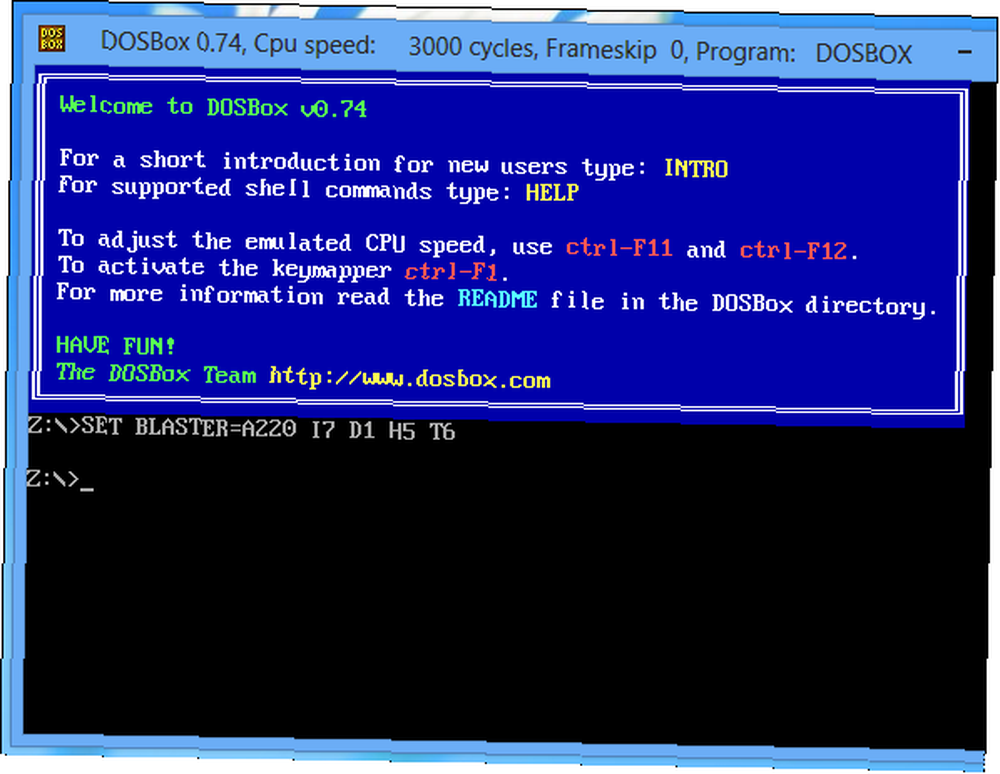
Koristite virtualni stroj
Virtualni strojevi Što je virtualni stroj? Sve što trebate znati Što je virtualni stroj? Sve što trebate znati Virtualni strojevi omogućuju vam pokretanje drugih operativnih sustava na vašem trenutnom računalu. Evo što biste trebali znati o njima. omogućit će vam pokretanje softvera koji je pokrenut na prethodnim verzijama sustava Windows. S virtualnim strojem možete instalirati prethodnu verziju sustava Windows - poput Windows XP - i pokrenuti je u prozoru na računalu. Tada možete pokrenuti svoj stari softver u virtualnom stroju. Windows 8 više ne uključuje Windows XP način rada Windows XP Kako konfigurirati i koristiti način rada Windows 7 XP Kako konfigurirati i koristiti način rada XP 7, ali možete dobiti istu funkciju instaliranjem sustava Windows XP u VirtualBox ili VMware Player. Virtualni strojevi nisu idealni za igre, jer su malo spora i 3D grafika ne djeluje nevjerojatno dobro u njima. Međutim, oni imaju ograničenu podršku za 3D grafiku, tako da ako imate drevnu PC igru, ona se može igrati sasvim dobro u virtualnom stroju. Također možete naići na probleme ako vaš softver treba izravan pristup određenim hardverskim uređajima - možete povezati USB uređaje na svoj virtualni stroj, ali softver koji ovisi o izravnom pristupu određenim dijelovima hardvera možda neće raditi.
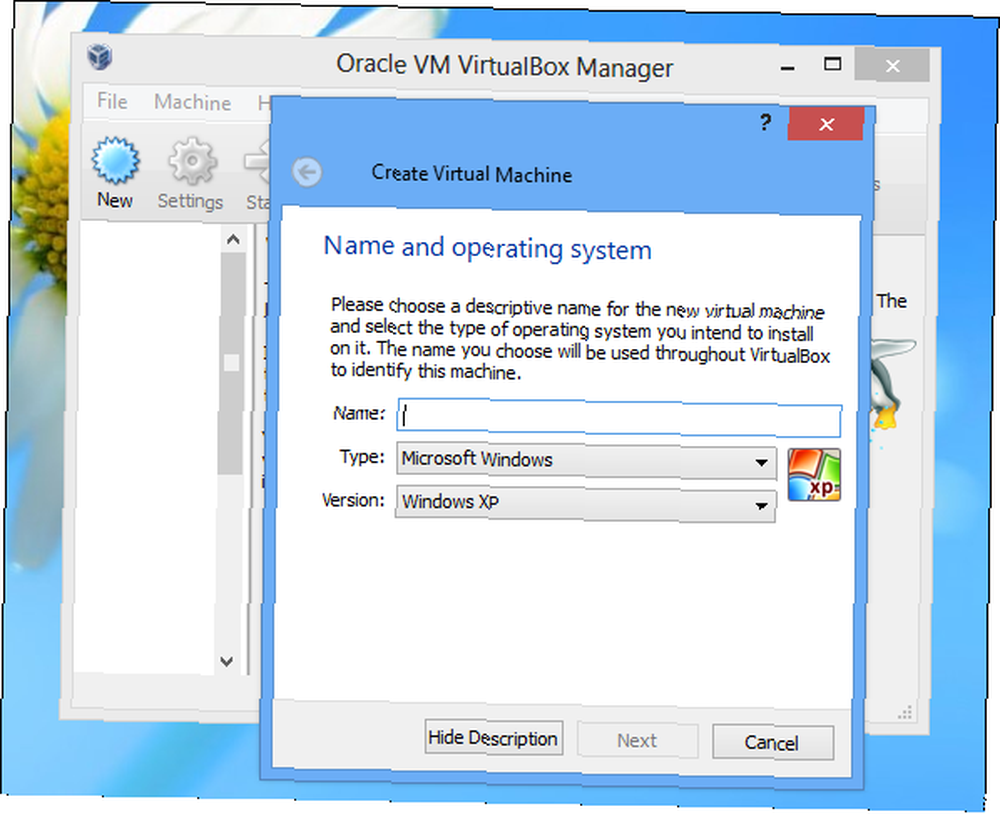
Savjeti za rješavanje specifičnih igara
Korisnici Windows 8 vjerojatno će naići na većinu problema s igrama, jer se toliko starih igara još uvijek radi, dok se stari softver uglavnom zamjenjuje i nadograđuje. Ako imate problema s nekom određenom igrom, pokušajte potražiti igru na PC Gaming Wiki. Na ovom web mjestu nalaze se detaljne informacije za rješavanje problema s mnogim igrama - ne samo na Windows 8, već i na drugim verzijama Windows-a i ostalih operativnih sustava..
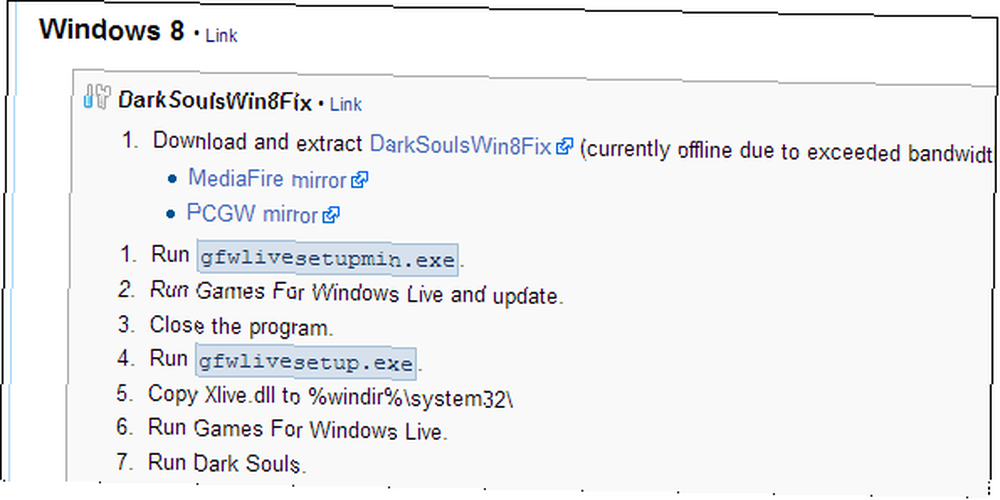
Imate li još kakvih savjeta za izradu stare izrade softvera u sustavu Windows 8 ili čak Windows 7, koji djeluje slično? S kojim ste softverom imali problema i kako ste to riješili? Ostavite komentar i podijelite svoja iskustva!











